Chrome浏览器如何关闭后台自动运行进程
时间:2025-07-21
来源:谷歌Chrome官网
详情介绍
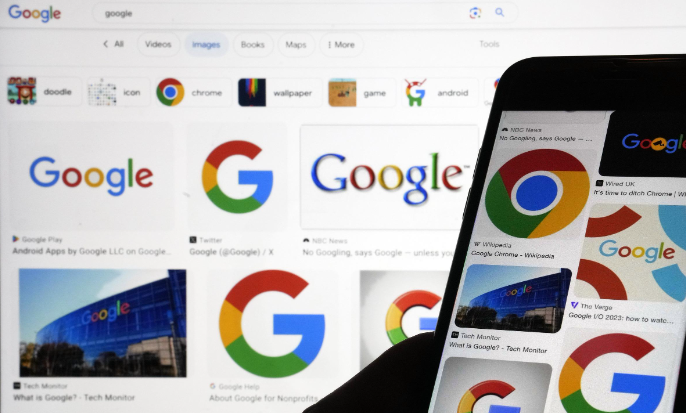
1. 通过设置选项关闭:打开Chrome浏览器,点击右上角的三个竖点“自定义及控制”图标,选择“设置”。在设置页面中,点击左下方的“启动时”选项,然后在右侧页面下方点击“高级”选项。在打开的页面中,找到“关闭Google Chrome后继续运行后台应用”的选项,将其右侧的开关关闭即可。
2. 使用任务管理器结束进程:按下`Ctrl + Shift + Esc`(Windows/Linux)或`Cmd + Option + Esc`(Mac)组合键,打开任务管理器。在任务管理器中,找到Chrome浏览器的进程,右键点击该进程,选择“结束任务”或“结束进程”,即可强制关闭Chrome浏览器的后台进程。
3. 禁用不必要的扩展程序:打开Chrome浏览器,点击右上角的菜单按钮,选择“更多工具”>“扩展程序”。在扩展程序页面中,找到不需要的扩展程序,并点击其右侧的“禁用”按钮,这样可以减少因扩展程序导致的后台进程占用。
4. 及时关闭标签页:浏览完网页后,应及时点击标签页右上角的“关闭”按钮(一个叉形图标)来关闭标签页,或者按下`Ctrl + W`(Windows/Linux)或`Cmd + W`(Mac)组合键快速关闭当前选中的标签页,按下`Ctrl + Shift + W`(Windows/Linux)或`Cmd + Shift + W`(Mac)组合键快速关闭当前窗口,以释放内存资源,减少后台进程。
继续阅读
如何通过谷歌浏览器减少网页动态效果加载时的延时
 了解如何通过谷歌浏览器减少网页动态效果加载时的延时,优化动态内容加载过程。通过关键方法提升页面加载速度,改善用户体验。
了解如何通过谷歌浏览器减少网页动态效果加载时的延时,优化动态内容加载过程。通过关键方法提升页面加载速度,改善用户体验。
Google Chrome浏览器数据备份还原方法
 分享Chrome浏览器的数据备份与还原技巧,防止重要信息丢失,便于系统重装或迁移。
分享Chrome浏览器的数据备份与还原技巧,防止重要信息丢失,便于系统重装或迁移。
Google Chrome下载安装包来源识别技巧
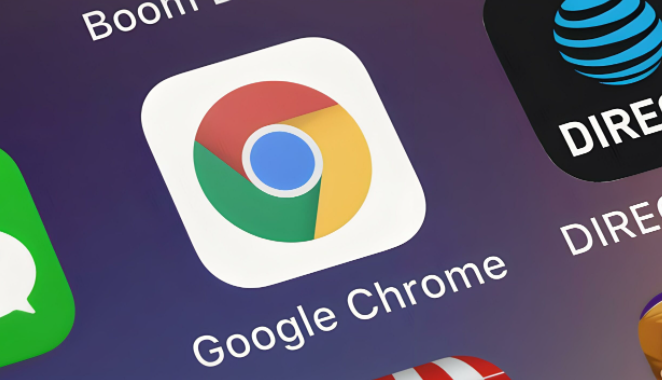 Google Chrome下载安装包来源识别技巧,指导用户确保安装包安全,防止恶意软件。
Google Chrome下载安装包来源识别技巧,指导用户确保安装包安全,防止恶意软件。
Chrome如何优化页面加载顺序以提升体验
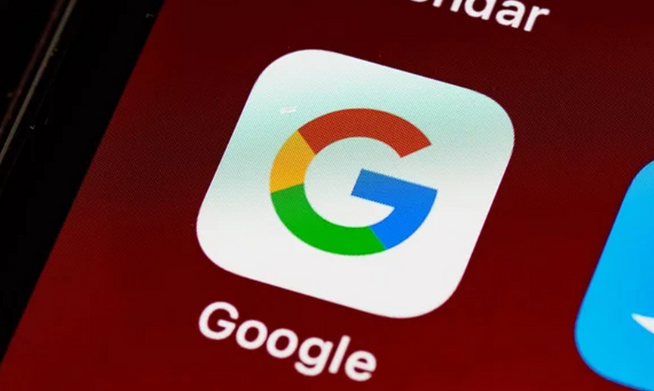 探讨Chrome浏览器如何优化页面加载顺序,以提升用户的浏览体验。通过智能调整页面元素的加载顺序,确保最重要的内容能够尽早呈现,用户可以更快速地开始互动,减少等待时间,提升整体体验。
探讨Chrome浏览器如何优化页面加载顺序,以提升用户的浏览体验。通过智能调整页面元素的加载顺序,确保最重要的内容能够尽早呈现,用户可以更快速地开始互动,减少等待时间,提升整体体验。
